Несмотря на сильную конкуренцию со стороны Telegram и Signal, WhatsApp по-прежнему остается самой популярной платформой для обмена сообщениями с большим отрывом. По последним подсчетам в 2020 году, сервис, принадлежащий Facebook, имел более 2 миллиардов пользователей WhatsApp по всему миру, и это число продолжает расти.
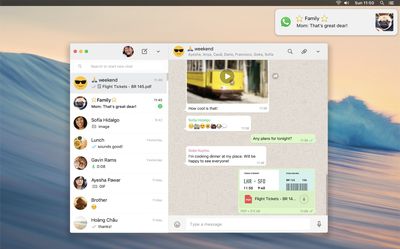
Если учесть, что в 2018 году у него было 1,5 миллиарда пользователей, а в 2016 году — 1 миллиард, то число активных аккаунтов WhatsApp увеличивалось на полмиллиарда каждые два года.
В 2018 году сервис заявил, что в свой самый успешный день он обработал 64 миллиарда зашифрованных сообщений. Хотя подавляющее большинство этих сообщений было отправлено через смартфоны, WhatsApp можно использовать и на Mac. Читайте дальше, чтобы узнать, как это сделать.
Как WhatsApp работает на Mac
Существует два основных способа доступа к вашей учетной записи WhatsApp с Mac. Вы можете использовать веб-сайт WhatsApp для работы через браузер, или, если вам это не нравится, можете воспользоваться отдельным чат-клиентом.
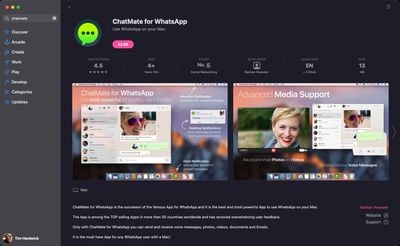
WhatsApp предлагает собственное бесплатное приложение WhatsApp Desktop, доступное в Mac App Store, где вы также найдете другие сторонние клиенты WhatsApp, такие как FreeChat и ChatMate. Выбор зависит от ваших предпочтений, потому что все они по сути делают одно и то же – позволяют вам получать доступ к вашим беседам в WhatsApp и участвовать в них на вашем Mac.
Как пользоваться WhatsApp на Mac
- Откройте браузер на вашем Mac и перейдите на веб-сайт WhatsApp Web. Альтернативно, запустите WhatsApp Desktop для macOS или стороннее приложение, поддерживающее WhatsApp.
- Запустите WhatsApp на вашем iPhone.
- Нажмите Настройки.
- Выберите WhatsApp Web/Компьютер.
- Нажмите большую синюю кнопку Привязать устройство.
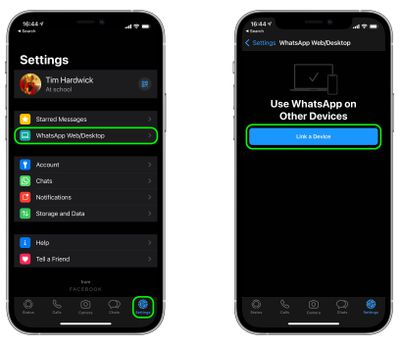
- Наведите камеру вашего iPhone на экран Mac, чтобы отсканировать QR-код, отображаемый на веб-сайте WhatsApp Web или в используемом настольном приложении.
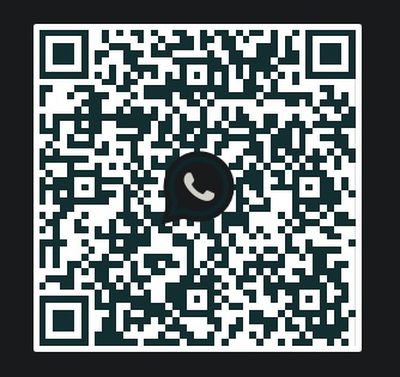
После сканирования QR-кода и завершения синхронизации вы сможете видеть все беседы, которые у вас были на вашем iPhone, прямо на вашем Mac. Вы также сможете отправлять и получать текстовые и голосовые сообщения, участвовать в групповых чатах и иметь доступ ко всем другим функциям, к которым вы привыкли на своем iPhone, но теперь и на рабочем столе вашего Mac.
Как отвязать WhatsApp от вашего Mac
Вы можете отвязать свою учетную запись WhatsApp от используемого компьютера в любое время, выполнив следующие действия.
- Запустите WhatsApp на вашем iPhone.
- Нажмите Настройки.
- Выберите WhatsApp Web/Компьютер.
- В разделе «Статус устройства» выберите браузер или приложение, к которому вы ранее привязали свою учетную запись.
- Нажмите Выйти.
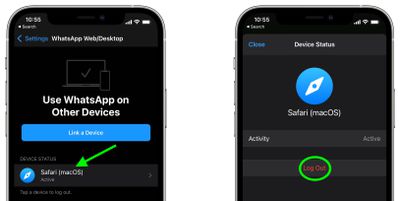
Теперь, когда вы отвязали свою учетную запись от компьютера, никто другой, кто будет использовать его позже, не сможет получить доступ к вашим беседам в WhatsApp.

















